Cách sử dụng tính năng Undo, Redo trên iOS 13 và iPadOS 13
Cách tăng cỡ chữ trên iPhone và iPad để dễ đọc hơn / Cách tìm lại iPhone, MacBook bị mất vô cùng dễ dàng mà không cần Internet
Sau đây là cách dùng tính năng Undo và Redo văn bản bằng cử chỉ của các ngón tay.
Undo và Redo là gì?Undo và Redo là tiện ích lưu lại trạng thái của ứng dụng mỗi khi có một sự thay đổi diễn ra. Nhờ đó, người dùng có thể đưa ứng dụng quay trở lại trạng thái cũ (Undo) hoặc từ trạng thái cũ tiến lên trạng thái mới hơn (Redo).
Cách sử dụng tính năng Undo và Redo trên iOS 13 và iPadOS 13
Bước 1: Mở ứng dụng Notes (Ghi chú) trên iPhone hoặc iPad. Hoặc bạn có thể mở ứng dụng bất kỳ cho phép nhập văn bản.
Bước 2: Nhập nội dung bất kỳ vào trong ứng dụng để chúng ta có thể Undo và sau đó Redo nó.
Bước 3: Tất cả những gì bạn cần làm bây giờ là sử dụng ba ngón tay để vuốt sang trái trên văn bản. Thao tác này sẽ Undo văn bản.
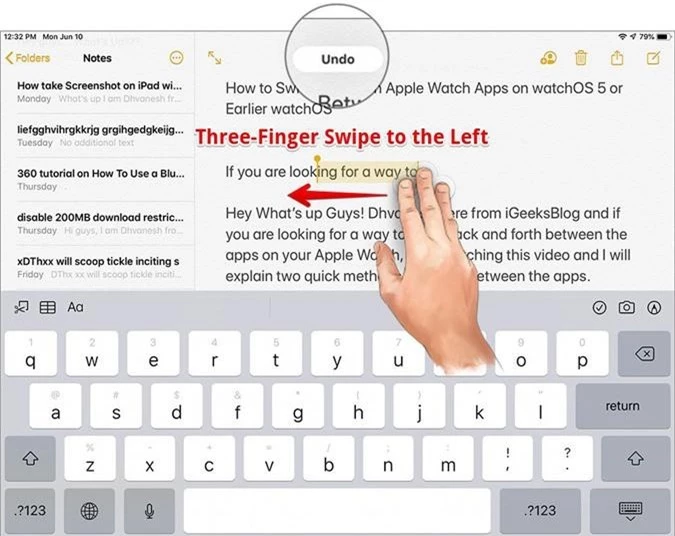 |
Bước 4: Để Redo nó, bạn phải làm ngược lại. Thay vì vuốt sang trái, bạn cần vuốt sang phải bằng ba ngón tay và nó sẽ Redo văn bản.
 |
End of content
Không có tin nào tiếp theo






Cách sử dụng tính năng Undo, Redo trên iOS 13 và iPadOS 13